Bemærk!: Denne artikel er tjent sit formål, og fjernes snart. For at forhindre meddelelser om "Siden blev ikke fundet", fjerner vi de links, som vi kender til. Hvis du har oprettet links til denne side, skal du fjerne dem og sammen vi internettet tilsluttet.
Tilføjelsesprogrammet Læringsværktøjer til OneNote understøtter nu flere sprog til Forenklet læser-funktionerne Stavelser Ordklasser (substantiver, verber og adjektiver). Flere sprog tilføjes ofte. For at spare downloadplads under installationen, giver tilføjelsesprogrammet Læringsværktøjer dig nu mulighed for frit at vælge de ønskede sprog under installationen.
Når du installerer tilføjelsesprogrammet Læringsværktøjer til OneNote 2013 og 2016 har du mulighed for at vælge andre sprog under installationen eller opdateringsprocessen. Følg trinnene herunder for at se hvordan.
Installér tilføjelsesprogrammet Læringsværktøjer for første gang
-
Luk OneNote.
-
Download tilføjelsesprogrammet Læringsværktøjer og vælg Kør.
-
Vælg knappen Tilføj sprog.
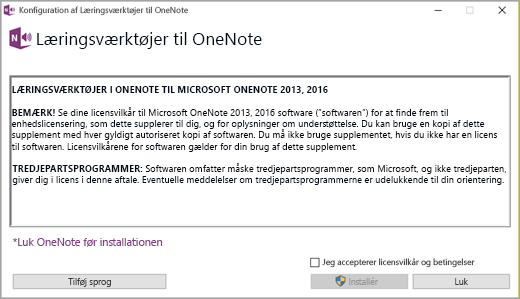
-
Vælg de sprog du gerne vil installere. Engelsk installeres som standard. Fransk, tysk og spansk bliver også valgt som standard, men du kan fravælge dem, hvis du ønsker det. Desuden registrerer installationsprogrammet, hvis du har matchende Office-sprogpakker installeret og inkluderer disse sprog, som du kan vælge mellem.
Bemærk: Hvis du springer dette trin over, installerer installationsprogrammet automatisk alle standardsprogene og de automatisk registrerede sprog.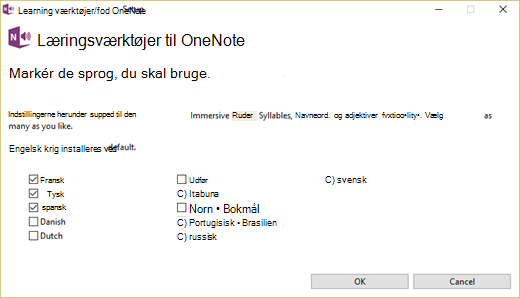
-
Fuldfør installationen og start OneNote. Læringsværktøjer vises som en ny fane på OneNote-båndet.
Opdater tilføjelsesprogrammet Læringsværktøjer til at inkludere yderligere sprogunderstøttelse
Hvis du allerede bruger tilføjelsesprogrammet Læringsværktøjer i OneNote 2013 eller 2016, men gerne vil tilføje Stavelser og Ordklasser, skal du kontrollere, om dit sprog understøttes. Hvis dit sprog understøttes, skal du opgradere eller geninstallere tilføjelsesprogrammet Læringsværktøjer.
Først skal du besøge https://www.onenote.com/learningtools og vælge linket Download nu. Hvis du får vist startskærmen når du har valgt Kør, skal du følge installationstrinnene i den første sektion af denne artikel.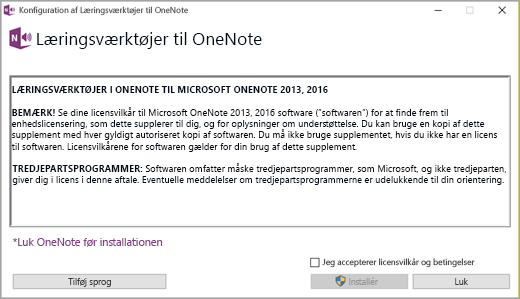
Hvis du ser skærmbilledet Rediger nedenfor, skal du fjerne tilføjelsesprogrammet Læringsværktøjer og derefter geninstallere det med de nyeste sprogopdateringer. Vælg Fjern og kør derefter konfigurationen af Læringsværktøjer til OneNote igen. Vælg Tilføj sprogog følg trinnene i den første sektion af denne artikel.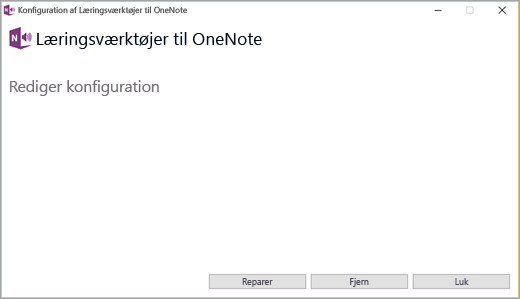
Fremtidige opdateringer til tilføjelsesprogrammet Læringsværktøjer
Nogle gange kan du læse en side med Forenklet læser, der indeholder flere sprog, som på nuværende tidspunkt ikke understøtter Stavelser og/eller Ordklasser. Hvis det er tilfældet, får du en besked, når du foretager en markering på panelet Grammatikindstillinger. Vælg linket for at få de nyeste opdateringer af sprogversioner til tilføjelsesprogrammet Læringsværktøjer.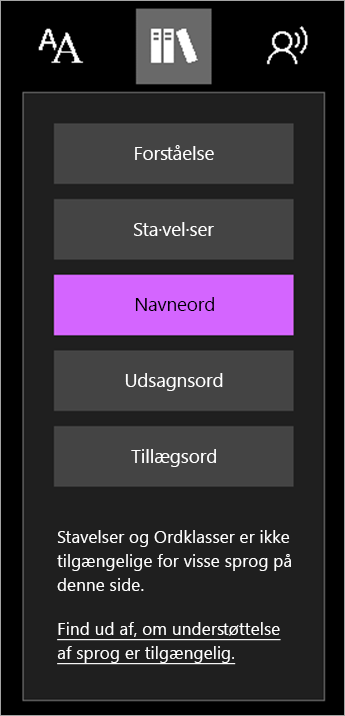
Når nye sprog er tilføjet, bliver du bedt om at opdatere appen. Sørg for at vælge knappen Tilføj sprog under disse opdateringer, hvis du gerne vil tilføje flere sprog. Ellers er det ikke nødvendigt at foretage andre handlinger, og dit sprog overføres automatisk.
I øjeblikket understøtter tilføjelsesprogrammet Læringsværktøjer følgende sprog til Stavelser og Ordklasser (Navneord, Verber og Adjektiver):
-
Dansk
-
Nederlandsk
-
Engelsk
-
Finsk
-
Fransk
-
Tysk
-
Italiensk
-
Norsk (bokmål)
-
Portugisisk – Brasilien
-
Portugisisk –Portugal (kun Stavelser)
-
Russisk
-
Spansk
-
Svensk










